このページでは、XPモードの使い方について説明します。
最初に補足説明。VirtualPCでは、 実機であるWindows7機=「ホストOS」/ 仮想マシンであるXPモード=「ゲストOS」「仮想OS」 と表現する事があります。
XPモードを利用する為の手順
XPモードのインストールは「XPモードのインストール方法」を
XPモードの設定については「XPモードの設定」を
お読み下さい。
「XPモードを利用する」ためには、
- Windows7では正常に作動しないソフトを
- XPモードにインストールして
- XPモードのデスクトップから実行
- またはWindows7上のスタートボタンから実行する
といった流れになります。
XPモードの起動・ソフトのインストール
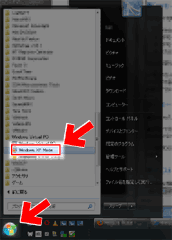
▲クリックで拡大
Windows7上のスタートボタンから、「Windows XP Mode」を選択。
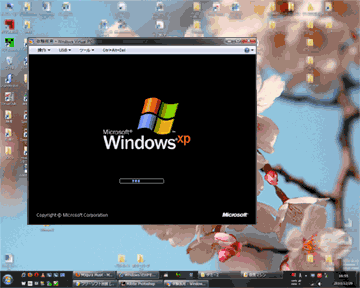
▲Windows7のデスクトップ上で仮想のXPマシンが起動します。
これでXPモードが起動した事になります。
この仮想OS(XPモード)上で必要なアプリケーションのインストール作業を行えば、XPモードにインストールする事になります。
インストールしたアプリの起動方法
Windows7から直接起動する場合
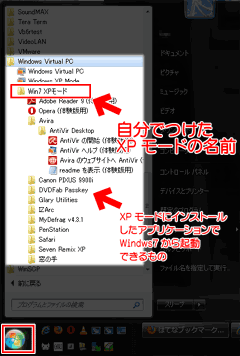
▲クリックで拡大
インストールしたアプリは、ホストであるWindows7上から直接起動する事が出来ます。
XPモードが起動していない状態でこれらのアプリケーションを実行しようとすると、起動にやや時間が掛かります。
XPモード上で起動する場合
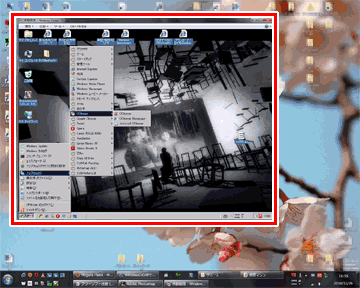
▲もちろん仮想デスクトップ上でアプリケーションを実行する事も可能
もっと便利に使いたい

▲「統合機能を有効にする」を選択すると、Windows7とXPモードの間でコピー&ペーストやドラッグによりファイルのやりとりが自由になります。
XPモードで外付け機器を使用したい
XPモードでは、USBならば外付けのハードウェアもサポートしています。
PCIカード等の内蔵ハードウェアには対応していません。
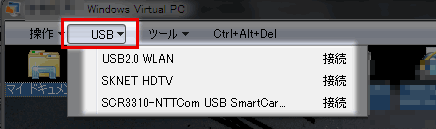
▲XPモードでUSB機器を使用したい場合は、ツールバーの「USB」からXPモードに接続する機器を選択する必要があります。(既に接続されているネットワーク機器なども表示される場合もありますが、これは接続しなくてOK)
XPモードに初めて接続する際には、実機と同じようにドライバをインストールする必要があります。
アンチウィルスソフトは必要か?
ホストマシン(Windows7)がネットワークに接続している限り、XPモードにもセキュリティソフトは必要です。XPモードからブラウザ等でネットに接続する場合などは、必ずアンチウィルスソフトをインストールしましょう。
詳しくは「XPモードにセキュリティソフトは必要か?」へどうぞ
XPモードは使える?使えない?
Q:XPモード使えない? A:使えますよ!
Q:XPモードは激重? A:使い方を工夫ですよ!
リリース直後と比較すると、XPモードもかなり改善されています。Windows7RC時代や、正式版リリース直後にXPモードを利用してみて「ダメだこりゃ」と思った方も、ネット上の噂で「大した事ないな」と判断した方も、再評価してみる価値はあると思います。
統合機能ON/OFFについて(古い情報)
この項目は、リリース直後の古い情報です。
現在では、統合機能ON/OFFでアプリケーションの作動に差が出る事はほとんどありません。
一応記録として残してあります。

▲XPモードの統合機能ON/OFF切替タブ
- 統合機能をON
イラストレータ8.0など「WindowsVista/7では作動しない様々なツール」は(動くけど)激重になります。(RC版はβ版より数倍改善されているが、やはりまだ重いです)
ホスト(Windows7)とゲスト(XP)のアプリ間でファイルやクリップボードのデータが自由にやり取り出来ます。接続したUSB機器もほぼ全てキチンと作動します。その他のハードは。。。作動する事もあるかもしれませんが過度の期待は辞めましょう。 - 統合機能をOFF
16ビットコードで書かれたアプリケーション、Vista/7で作動しなかったソフトがキチンと作動してくれます。
ホスト・ゲスト間でデータのやり取りがシームレスに行えません。
接続したUSB機器の一部は作動しません。その他のハードはまず作動しません。
IE、Firefox、Word2000などなど、Windows7でも正常に作動するソフトは統合機能ON/OFF関係なく軽快に作動します。
当方で確認したツール
| 統合機能ON | 統合機能OFF | Windows7(x64) から直接起動 | |
| Illustrator8.0 | 激重使い物にならない | 軽快に作動 | レイヤー機能が激重 |
| PhotoShop6.0 | 激重使い物にならない | 軽快に作動 | レイヤー機能が激重 |
| Ulead MediaStudio | 動画と音声がシンクロしない | 軽快に作動 | 起動しない |
| WaveLabLite | 音が途切れ途切れ | 軽快に作動 | 起動しない |
| MediaPlayerClassic (参考:動画再生) | 使いものにならない | 30FPS以上出ない コマ落ち激しいけど 統合機能ONより 数倍マシ | 軽快に作動 |
| IE、Firefox、Word2000など (参考: 7でも快適作動するもの) | 普通に作動 | 普通に作動 | 普通に作動 |
64bit Windows7で動かなくなったアプリをXPモードで検証
64bit Windows7で動かなくなったアプリをXPモードで作動させてみると、だいたい以下の様になります。ゲーム以外は無事作動すると考えて良さそうです。
ステレオミキサー関連で使えなくなったツール>大丈夫です16ビットコードの問題で使えなくなったツール>大丈夫です
EVR・エアロとの相性で使い勝手が悪くなったツール>大丈夫です
Directsoundの問題で使えなくなったツール>作動しますが、レスポンス悪いです
DirectXの問題で使えなくなったツール>・・・XPモードでも無理。
動画再生 > CPU使用率には余裕有り。でもカクカクで視聴に耐えない。仮想ビデオカードの性能の問題。
「軽快に作動しますよ」と言ってもVirtualPC2007レベルです。CPUは一個しか認識しません。
XPモードはビデオカードがS3 Trio32/64クラスなので、ゲームをやるのは苦しいです。
使用を諦めたソフト&ハードはひとつ
私はWindows98時代のUSB接続のペンタブレット(Vista以降で使えないモノ)を持っています。こいつが統合機能をONにすると使えるけど激重。統合機能をOFFにするとツールは作動するけどタブレット無反応。
古いハードウェアや、DirectXに依存しているモノは、XPモードでの利用も厳しいようです。
- XPモードのインストール方法
- XPモードの使い方 (このページ)
- XPモードの設定
あとがき
私の利用方法では、 データの移動時・ハードウェア利用時には統合機能ON、データ編集時は統合機能OFFとキチンと使い分ければ、XPで使っていたアプリケーションのほぼ全てが十分な速度で作動します。(ハードに依存するソフトの中には厳しいものもあると思うけど。)
作動レスポンスはVirtualBOXやVMwareには及びませんが、Windows7Professional以上を利用すればXPのライセンスが不要な事からも、かなりアリな仮想PCだと思います。